如何修改ubuntu14.04与windows 7双系统的默认启动项 修改ubuntu14.04与windows 7双系统的默认启动项的方法
时间:2017-07-04 来源:互联网 浏览量:
今天给大家带来如何修改ubuntu14.04与windows,7双系统的默认启动项,修改ubuntu14.04与windows,7双系统的默认启动项的方法,让您轻松解决问题。
先前在win7系统下硬盘安装完ubuntu14.04后,默认启动项是ubuntu14.04系统,本经验讲解如何通过ubuntu系统下修改grub配置文件改变默认启动项。具体方法如下:
1在启动项选择菜单处记住windows 7对应的序号,
从上至下的序号从0开始计数,如下图中windows 7系统选项处于第5位,
那么序号就应该是4,然后进入ubuntu系统
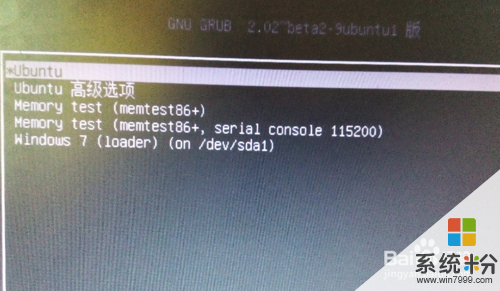 2
2按下Ctrl+alt+T打开终端,在终端中输入:sudo gedit /etc/default/grub
然后输入密码,打开grub配置文件
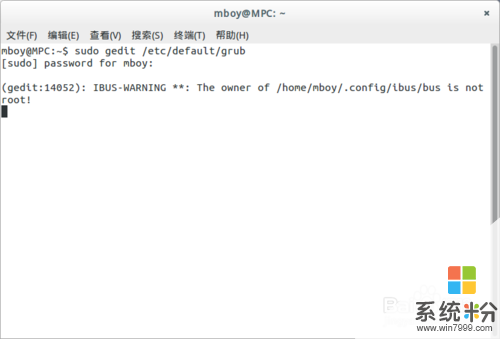 3
3将弹出的grub文本”GRUB_DEFAULT=0“中的0改成win7系统的序号4,
修改完后点击”保存“,然后关闭。

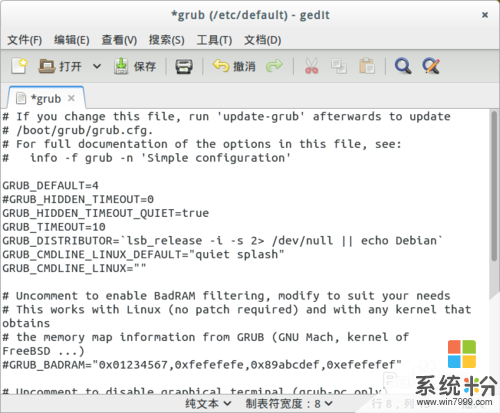 4
4上面文本编辑器中的保存,仅仅是将配置内容修改了,但并没有更新配置,要使配置生效还需要在终端输入:sudo update-grub
到了这一步,默认的启动项就修改完毕
 5
5重新启动后,会默认进入WINDOWS 7 系统

以上就是如何修改ubuntu14.04与windows,7双系统的默认启动项,修改ubuntu14.04与windows,7双系统的默认启动项的方法教程,希望本文中能帮您解决问题。
我要分享:
相关教程
- ·修改开机系统启动选项的详细步骤 修改开机系统启动选项的图文教程
- ·双系统如何设置默认系统 双系统设置默认系统的方法
- ·启动时怎样更改默认操作系统和操作系统列表时间 启动时更改默认操作系统和操作系统列表时间的方法
- ·怎么修改电脑启动项。 修改电脑启动项的方法。
- ·如何删除双系统启动项? 删除双系统启动项的方法
- ·修改wps默认字体 WPS文档默认字体修改方法
- ·戴尔笔记本怎么设置启动项 Dell电脑如何在Bios中设置启动项
- ·xls日期格式修改 Excel表格中日期格式修改教程
- ·苹果13电源键怎么设置关机 苹果13电源键关机步骤
- ·word表格内自动换行 Word文档表格单元格自动换行设置方法
电脑软件热门教程
- 1 win11怎么登录微软账户 Win11 Microsoft账户登录教程
- 2 怎样查看默认网关 默认网关怎么看 查看默认网关的方法 默认网关怎么看
- 3 电脑如何一键还原系统。 电脑一键还原系统的方法。
- 4电脑c盘中的temp文件夹如何进行查找? 查找电脑c盘中的temp文件夹的方法。
- 5双显卡电脑怎样切换显卡 双显卡电脑切换显卡的方法
- 6怎么解决U盘文件系统类型找不到NTFS格式问题 解决U盘文件系统类型找不到NTFS格式问题的步骤
- 7微信如何在电脑上登录使用 微信在电脑上登录使用的方法
- 8pdf怎么编辑水印|pdf编辑水印的方法
- 9如何延长电脑屏幕时间? 延长电脑屏幕时间的方法
- 10求手机电池修复软件 请问什么手机电池修复软件好用
